我的博文
如何用Sigmaplot绘制ROC曲线?
一张美观、专业的ROC图能给编辑和审稿专家眼前一亮的感觉,同时也能为论文增色不少。那么,在分析数据的时候,该如何绘制ROC曲线呢?目前有多种软件可以绘制ROC曲线,包括GraphPad Prism、SPSS、Medcalc、Sigmaplot等,其中尤以Sigmaplot绘制出的ROC曲线较为美观,且其分析功能也相对强大。因此,本文拟谈如何用Sigmaplot绘制ROC曲线。
关于Sigmaplot的安装,网络上有很多教程,限于篇幅所限,笔者在此就不细谈了。本文中所采用Sigmaplot版本是12.0,其他版本绘制ROC曲线的方法与改版本大同小异。
我们这里假定已经发现降钙素原(PCT)和C反应蛋白(CRP)在细菌性脑膜炎中是增高的,目前需要评价这两个指标对细菌性脑膜炎的诊断能力。在打开Sigmplot之后就需要输入患者的最终诊断、PCT和CRP水平。如下图所示:
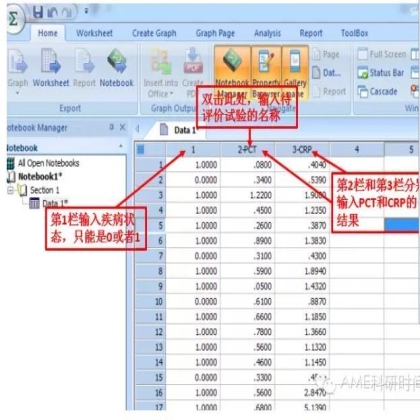
这里需要提醒的是,疾病状态只能输入0和1,一般默认1为疾病组,0为对照组。第2和第3栏输入待评价试验的结果。表头部分可以双击,输入待评价试验的名字。
数据录入完成后点击菜单上的ToolBox,之后选择ROCCurves。这里也可以直接用键盘按住Alt+F8键,直接选择ROC curves。点击ROC curve之后系统会弹出一个菜单,让您选择疾病是如何定义的?需要评价哪些待评价试验?由于在输入数据时我们定义了1为疾病,0为对照,且疾病组的PCT和CRP水平都是高于对照组的,因此我们选额Positive state是1,且Positive direction为High的选项。
之后就是选择待评价试验。在本案例中,我们拟分析PCT和CRP对细菌性脑膜炎的很短价值,因此直接选中Available Data Sets中的PCT和CRP,通过Add按钮将其移至右侧的Selected Data Sets即可。这里需要说明一下的是:由于我们在输入数据时点击了表头,输入了待评价试验的名字,所以这里才会显示CRP和PCT,如果不输入待评价试验的名字,这里就只能显示1和2了。不过没有关系,在后续修饰图片的过程中,这些都是可以改动的。其他选项一般不要改动。完成设置后直接点击OK,ROC曲线就自动生成了。部分电脑可能反应较慢,但一般都可以在5秒钟内生成。
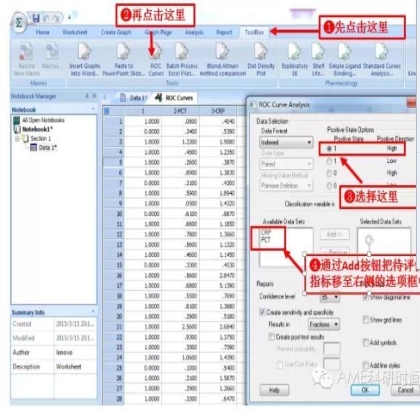
ROC分析完成后,可出现如下界面。

注意左侧有几个选项,用得最多的就是ROC Curves、Sensitivity&Specificity以及ROC Areas这三个选项了。
点击ROC Curves,则在右侧呈现出了ROC曲线图,总体上看来,这个图还不够美观,需要进行一些加工,具体的加工过程我将在后面详解。
点击Sensitivity&Specificity,其右侧就会呈现如下的表格,实际上就是在每个诊断界点下,其对应的诊断敏感性、特异性的95%可信区间以及阳性预测值和阴性预测值,供操作者选择合适的诊断界点。这里需要说明的是:写论文的时候注意汇报敏感性和特异性的95%可信区间。
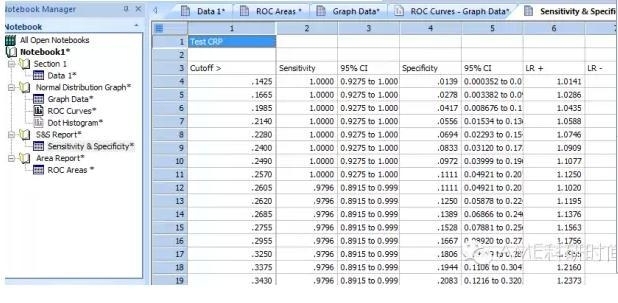
点击ROC Areas会得到如下界面,里面详细列举了ROC的曲线下面积、标准误、95%可信区间、P值以及实验组和对照组的样本。写论文的时候一般报告AUC,并说明95%可信区间和P值即可。此外,在最下面还对两个ROC曲线进行了比较。在本案例中,两条ROC曲线的曲线下面积的差异为0.05187,且这种差异无统计学意义(P=0.1632)。这里需要说明的是,Sigmaplot在比较ROC曲线下面积时采用的统计学方法是Delong在1988年提出的方法,发表论文时直接引用“Biometrics 1988;44(3):837-45”这篇文章即可。
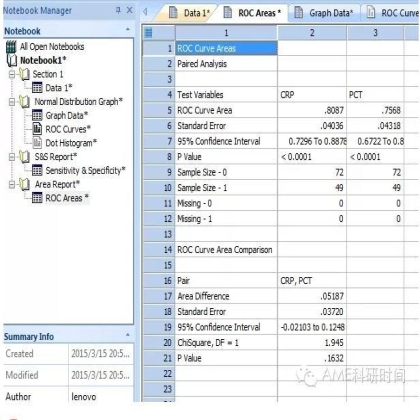
可能有读者已经看出来了,软件给出的ROC曲线还不够美观,需要进行一些加工。具体的加工方案因个人喜好而已,笔者仅仅谈一些加工的原则。如果觉得文字,或者坐标轴上的数字标识太小,可以用鼠标单击。此时会在鼠标右上角弹出快捷菜单选项,供操作者美化图片。如下图所示:

如果进行坐标轴的加粗或者细化,可以双击坐标轴,然后从右侧的Page Object中进行修改。或者将菜单如果需要添加文字,可以直接点击菜单中的Graph Page,单击下面的T字形符号,然后添加文字。
ROC曲线做好后就需要将其导出。其步骤为先按住Ctrl+A,全选图片,准备输出。也可以不按Ctrl和A键,但输出的图片可能偏大,需要在Photoshop中进行剪切。之后依次点击菜单中的Home,Graph和Export。这里也可以直接使用快捷键Ctrl+E。

之后就会弹出一个保存选项,除了选择保存的路径外,要特别注意格式的选择,SCI杂志一般要求TIFF格式的图片,中文杂志则可以用Jpeg格式的图片。
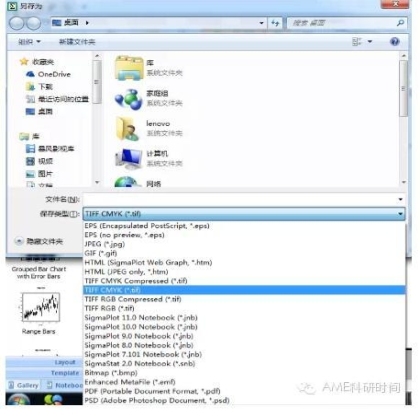
之后会弹出一个对话框,要你定义图片的分辨率和大小等。如下图所示:
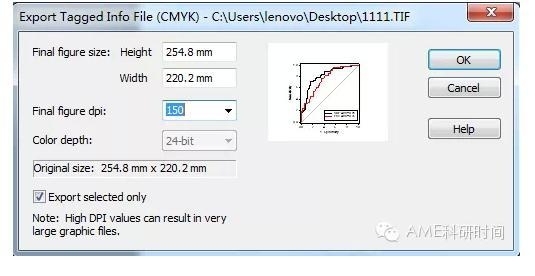
这里需要注意的是,一般建议将分别调整为600dpi,宽度一般调整到50-160mm以内。之后点击OK就可以输出图片了。有时输出的图片边缘还有较大的空白区域,建议用Photoshop进行剪切。
笔者用这种方法帮助多位朋友绘制过ROC曲线,所得到的图片较为美观,杂志编辑页从未对图片质量提出过任何异议。
最后再给大家卖个小小的关子:如果两个待评价试验中,有一个是在疾病组中增高的,另一个是在疾病组中降低的,该如何绘制ROC曲线呢?
我要评论




共0条评论